Téléverser et envoyer un livrable
Objectif
Téléverser un livrable en tant que soumissionnaire dans le flux de travail d'un livrable.
Contexte
Si l’entrepreneur général pour un projet de construction vous attribue le rôle de 'Soumissionnaire' dans un flux de travail de livrable, cela signifie que vous devrez effectuer une action sur un livrable. Par exemple, vous devrez peut-être téléverser des plans, des plans ou d’autres documents en tant que pièces jointes au livrable afin de répondre aux exigences du livrable.
En règle générale, les livrables dans Procore sont créés par un gestionnaire de livrables. Cette personne nomme l’élément de livrable, puis complète l’entrée de données de base sur le livrable. Le gestionnaire de livrables désigne également les membres de l’équipe de projet comme 'Soumissionnaire' ou « Approbateur » sur le flux de travail de livrable.
Si vous êtes désigné comme 'Soumissionnaire', Procore vous enverra un courriel automatisé avec la ligne d’objet « Action requise sur un livrable » pour vous avertir que l’entrepreneur général a besoin de votre réponse au livrable.
Selon les exigences spécifiques de votre entente, vous devrez peut-être téléverser des pièces jointes (documents, plans, plans, etc.) au livrable, qui seront ensuite envoyées pour révision et approbation. Pour vous aider dans ce processus, la notification par courriel contient un lien « Afficher en ligne ». Il peut également contenir des pièces jointes que vous devrez peut-être télécharger et consulter avant de répondre à leur demande d’action.
Éléments à considérer
- Permissions d'utilisateur requises :
- Pour répondre à une demande de action sur un livrable : permissions de niveau « Standard » dans l’outil Livrables du projet.
- Exigences :
- Pour que le système vous envoie une notification automatisée par courriel, vous devez avoir (1) un utilisateur Procore compte qui a obtenu un minimum de permissions de niveau « Standard » dans l’outil Livrables du projet et (2) être désigné comme « Soumissionnaire » dans le flux de travail de livrable. De plus, l’utilisateur qui a créé le livrable (ou le « Gestionnaire de livrables ») doit avoir cliqué sur le bouton Créer et envoyer des courriels sur le livrable.
- Information supplémentaire :
- Le statut du livrable doit être « Ouvert ».
- Vous pouvez recevoir des notifications supplémentaires par courriel à différentes étapes de la révision du livrable, en fonction des paramètres du projet.
Étapes
Répondre à la demande d'action
- Choisissez l'une de ces options :
- Ouvrez le courriel et cliquez sur le lien Afficher en ligne . Si vous n’êtes pas actuellement connecté à Procore, vous serez invité à vous connecter.
OU - Connectez-vous à Procore et accédez à l’outil Livrables du projet. Ensuite, localisez le livrable dans l’affichage « Items » et cliquez sur Afficher à côté du livrable. Votre nom apparaîtra dans le champ 'responsable'.
- Ouvrez le courriel et cliquez sur le lien Afficher en ligne . Si vous n’êtes pas actuellement connecté à Procore, vous serez invité à vous connecter.
- Passez en revue les informations du livrable et toutes les pièces jointes incluses.
- Cliquez sur Répondre à côté de votre nom dans le tableau « Flux de travail du livrable ».
- Facultatif : Joignez tous les fichiers à inclure dans votre réponse.
- Cliquez sur Joindre des fichiers pour ajouter des fichiers depuis Procore ou depuis votre ordinateur.
- Recherchez et sélectionnez (ou téléversez) les fichiers que vous souhaitez inclure à l’aide des options Mon ordinateur, Photos, Documents ou Formulaires . Les options que vous voyez peuvent varier en fonction de vos permissions d’utilisateur sur les autres outils de projet.
- Cliquez sur Joindre.
- OU
- Glisser-déposer des fichiers depuis votre ordinateur.
- Cliquez sur Joindre des fichiers pour ajouter des fichiers depuis Procore ou depuis votre ordinateur.
- Cliquez sur Suivant.
- Ajoutez les informations suivantes :
- Réponse. Le système sélectionne automatiquement le « Soumis » comme réponse ou sélectionne la réponse personnalisée configurée pour un item « Soumis ».
Note: La réponse sélectionnée automatiquement peut être différente si une réponse personnalisée a été configurée dans les paramètres avancés de l’outil. - Commentaires. Facultatif. Saisissez les commentaires à inclure dans la réponse.
- Réponse. Le système sélectionne automatiquement le « Soumis » comme réponse ou sélectionne la réponse personnalisée configurée pour un item « Soumis ».
- Cliquez sur Prévisualisation.
- Prévisualisez les informations.
Conseil
S’il y a une autre étape dans le flux de travail du livrable, le nom du ou des utilisateurs de l’étape suivante s’affichera dans le champ « Suivant dans le flux de travail ». - Cliquez sur l'une des options suivantes :
- Cliquez sur Répondre pour enregistrer vos informations et soumettre le livrable.
- Cliquez sur Retour si vous devez modifier les informations que vous avez ajoutées.
- Cliquez sur Annuler pour fermer la fenêtre et revenir à la page du livrable. Remarque : Toutes les informations que vous avez ajoutées avant de fermer la fenêtre ne seront pas enregistrées.
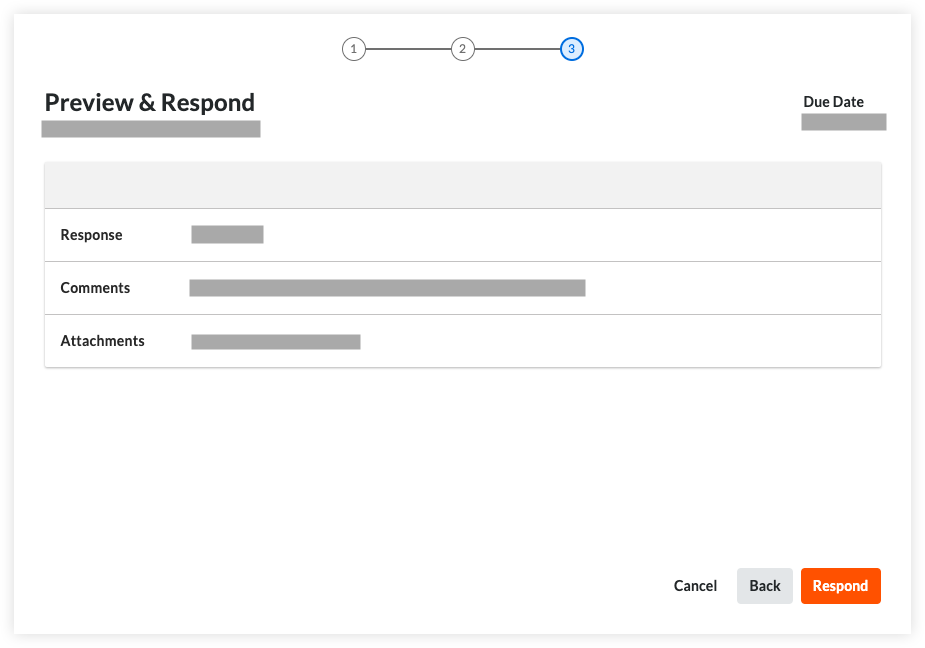
Le système envoie une notification par courriel à tous les types d’utilisateurs sélectionnés dans la configuration de courriel « Le rôle de soumissionnaire soumet (via Flux de travail) » après avoir enregistré votre réponse. Voir Qui reçoit un courriel lorsqu’un livrable est créé ou mis à jour ?
Le système attend que tous les utilisateurs requis à chaque étape de la flux de travail d’un livrable répondent avant de passer le responsable à l’étape suivante.

